C4D样条约束的应用实例
设·集合小编 发布时间:2023-04-04 14:20:28 1533次最后更新:2024-03-08 12:06:29
在C4D中,我们经常会使用到样条约束来制作模型,但很多小伙伴对此功能并不了解,那么下面就以制作铁链为例,来为大家分享下如何应用。
工具/软件
硬件型号:戴尔灵越15
系统版本:Windows7
所需软件:C4D R16
方法/步骤
第1步
打开C4D软件,(我使用的是R18版本的)
在正视图画一个矩形,参数设定为,宽度600cm,高度300cm,勾选圆角,半径为150cm 其他数值默认
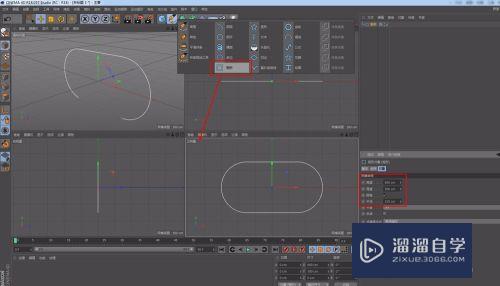
第2步
在正视图,画一个圆形,半径为50cm,其他数值默认

第3步
添加扫描,将前面的矩形和圆形,都拖动到扫描里,注意顺序,圆形在矩形的上面,意思就是以圆形为截面沿着矩形路径扫描。如图,就形成了一个铁链的单元图形。

第4步
选择菜单:运动图形-克隆


第5步
如图,将扫描拖动到克隆里
选择克隆,修改对象参数,数量改为16, 位置X 900cm Y和Z都为0cm 其他的数值保持默认,在视窗可以看到已经克隆出了16个相同的物体


第6步
复制一个克隆对象,方法多个,通用的选中克隆对象,ctrl c,然后ctrl v,这样就复制出一个克隆1。
选中克隆1,选择移动,快捷键E,向右移动



第7步
还是选中克隆1,修改克隆对象的坐标 参数如图,修改为90°,也可以旋转物体,保持两个克隆对象垂直相交



第8步
现在的链条形状已经出来了,不过现实的链条并不是都是这样完全的笔直的,现在重点来了
按住shift键,把两个对象都选中,然后右键选择‘连接对象 删除’


第9步
添加一个螺旋线,也可以使用贝塞尔曲线自己画一个样条线,数值起始半径4000cm,高度6000cm,平面XZ

第10步
按住shift键,给克隆对象2添加样条约束
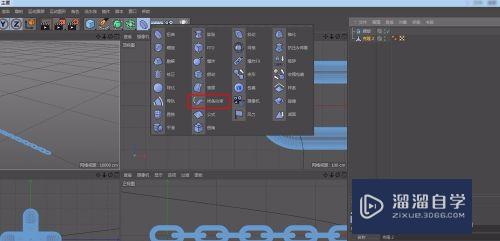

第11步
给样条约束对象属性,如图,点击拖动螺旋到样条箭头位置,模式选择保持长度,偏移等数据随意调节


- 上一篇:C4D样条约束变形器工具介绍
- 下一篇:C4D对象扫描用法
相关文章
广告位


评论列表